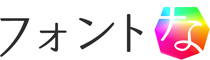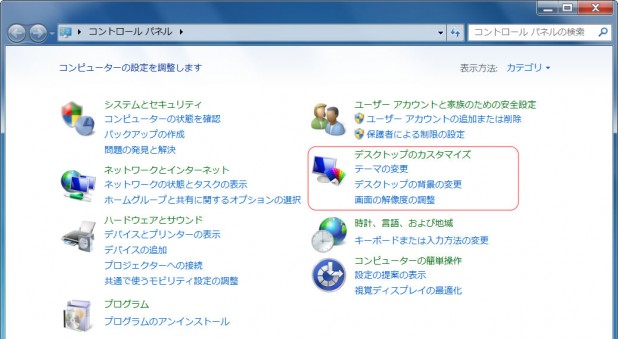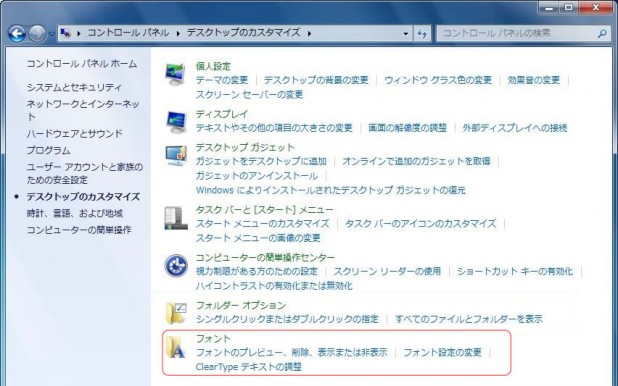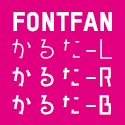新しいフォントのインストール
いまさら聞けない?Mac OS Xのフォントのインストール
せっかくMac使っているのにフォントを有効活用できていないと損ですよ。
もちろん箱を空けた瞬間から本当に使いやすくて素晴らしいフォントが
インストールされていますが、この世にはものすごい数のフォントがあります。
しかもMacは、ほとんどワンクリックでインストールできます。
「あのイーハトーヴォのすきとほった風」(by 宮沢賢治)とともに
これはひらがな、カタカナ、漢字がバランス良く配置されているので
採用されたのでしょうね。
Mac OS Xのフォントのインストール
フォントファイルをhome/Library/Fonts/フォルダにコピーすることでインストールできます。homeはログインしているユーザ名です。「Library」は「ライブラリ」と表示される場合もあります。
Mac OS X10.3以降ではFont Bookを使ってインストールすることができます。
Font Bookを使ってインストール
1.フォントの入っているフォルダを開きフォントファイルをダブルクリックします。
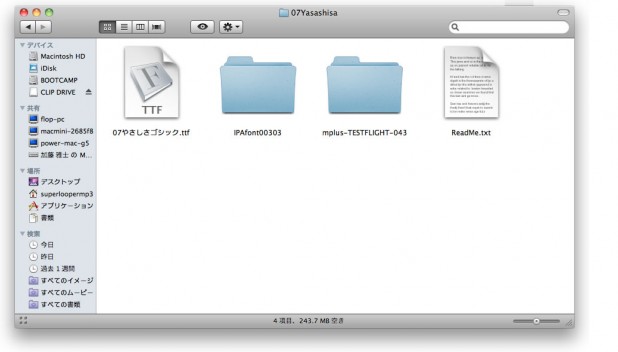
2.Font Bookが起動しそのフォントの文字が表示されます。
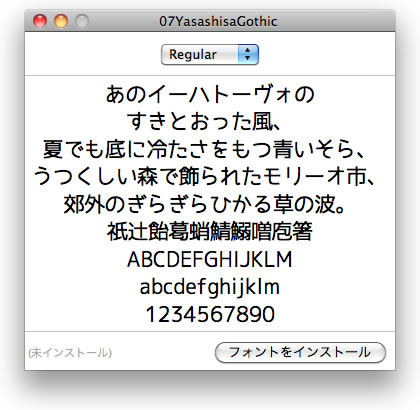
3.「フォントをインストール」をクリックします。これでインストールは完了です。
あとこのホームページのオープン予定の3月11日に近づいてきて
なんとか形ができてきました。3月11日にはフォントもダウンロードできますよ。
いまさら聞けない?Windows7・8のフォントのインストール
Windows7のフォントのインストール
いくつかのインストールのあるのでオススメの方法の順に解説します。
ダウンロードしたフォントファイルは圧縮されています。
まず+
解凍してフォントファイルにして下さい。※解凍ソフトはVector等から無料で手に入れる事ができます。
方法1フォントファイルを開いて(プレビュー)インストール
1.フォントファイルをダブルクリックするとプレビューが表示されます。
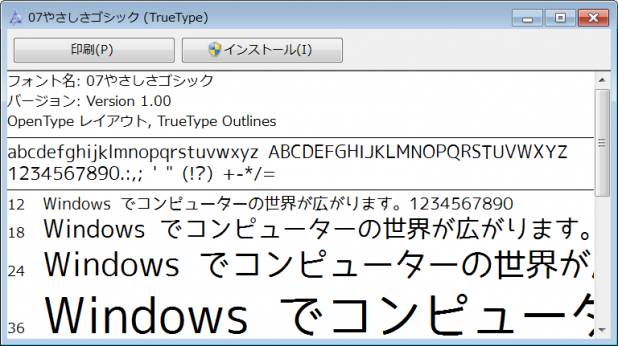
3.フォントのインストールが開始されます。これでフォントのインストールは完了です。
方法2.コンテキストメニュー(右クリックメニュー)からインストール
1.フォントファイルを表示し、フォントファイルアイコンを右クリックします。
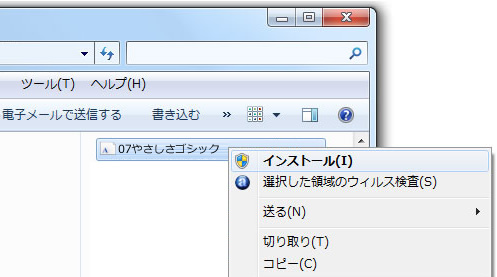
2.右クリックメニューの中から「インストール」をクリックします。

3.すぐにインストールされます。これでフォントのインストールは完了です。
方法3.コントロールパネルのフォントにドラッグ
フォントフォルダ[コントロール パネル¥すべてのコントロール パネル項目¥フォント]に
フォントファイルを掴んでドラッグル方法もあります。複数のフォントをインストール
するときなどに重宝します。
1.「スタート」→「コントロールパネル」をクリック。
4.フォントフォルダが表示されます。
5.フォントファイルをフォントフォルダ内にドラッグ&ドロップします。
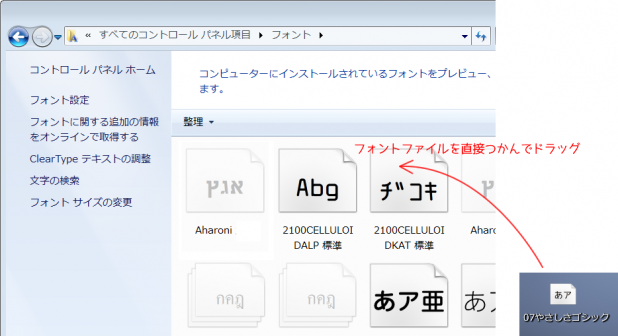
6.これでインストール完了です。
方法4.フォントフォルダの「新しいフォントのインストール」からのインストール
少し煩わしいですが、これが本当は正しいインストール方法です。
詳細はWindowsXP〜7までのインストールをご覧下さい。
Posted in フォントの勉強, フォントブログ | 2 Comments »